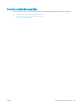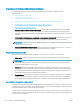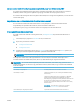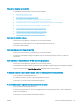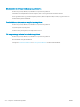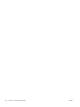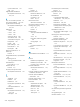HP Color LaserJet Managed MFP E77800 Series, HP LaserJet Managed MFP E72500 Series User Guide
Az USB-meghajtó nem válaszol
Az USB-port alapértelmezés szerint le van tiltva. A funkció használata előtt engedélyezze az USB-portot.
●
Első módszer: Az USB-port engedélyezése a nyomtató kezelőpaneljéről
●
Második módszer: Az USB-port engedélyezése a HP beágyazott webkiszolgálóról (csak hálózathoz
csatlakoztatott nyomtatók esetében)
A port engedélyezéséhez hajtsa végre az alábbi módszerek valamelyikét:
Első módszer: Az USB-port engedélyezése a nyomtató kezelőpaneljéről
Engedélyezze az USB-portot nyomtatáshoz a nyomtató kezelőpaneljéről.
1. A nyomtató kezelőpaneljének kezdőképernyőjén lépjen a Beállítások alkalmazásra, majd válassza ki a
Beállítások ikont.
2. Nyissa meg a következő menüket
● Másolás/Nyomtatás vagy Nyomtatás
● Készülék USB engedélyezése
3. Válassza az Engedélyezve lehetőséget az USB-port engedélyezéséhez.
Második módszer: Az USB-port engedélyezése a HP beágyazott webkiszolgálóról (csak
hálózathoz csatlakoztatott nyomtatók esetében)
Engedélyezze az USB-portot nyomtatáshoz a HP beépített webkiszolgáló segítségével.
1. Válassza ki a nyomtató kezelőpaneljén az Információ ikont, majd a Hálózat ikont az IP-cím vagy a
gazdagép nevének megjelenítéséhez.
2. Nyisson meg egy webböngészőt, és a címsorba gépelje be a nyomtató IP-címét, pontosan úgy, ahogy az a
nyomtató kezelőpaneljén látható. Nyomja le a számítógép billentyűzetének Enter billentyűjét. Megnyílik a
beágyazott webkiszolgáló.
MEGJEGYZÉS: Ha a webböngésző a Probléma van a weboldal biztonsági tanúsítványával üzenetet jeleníti
meg az EWS megnyitására tett kísérlet során, kattintson a Továbblépés erre a weboldalra (nem ajánlott)
elemre.
A Továbblépés erre a weboldalra (nem ajánlott) opció kiválasztása nem veszélyezteti a számítógépet,
miközben a HP nyomtató beágyazott webkiszolgálóján belül navigál.
3. Válassza ki a Másolás/Nyomtatás fület az MFP típusok esetében, illetve a Nyomtatás fület az SFP típusok
esetében.
4. A bal oldali menüben válassza ki az USB-meghajtóról történő nyomtatás beállításai lehetőséget.
5. Válassza ki az USB-meghajtóról történő nyomtatás engedélyezése lehetőséget.
6. Kattintson az Alkalmaz gombra.
HUWW Az USB-meghajtó nem válaszol 215